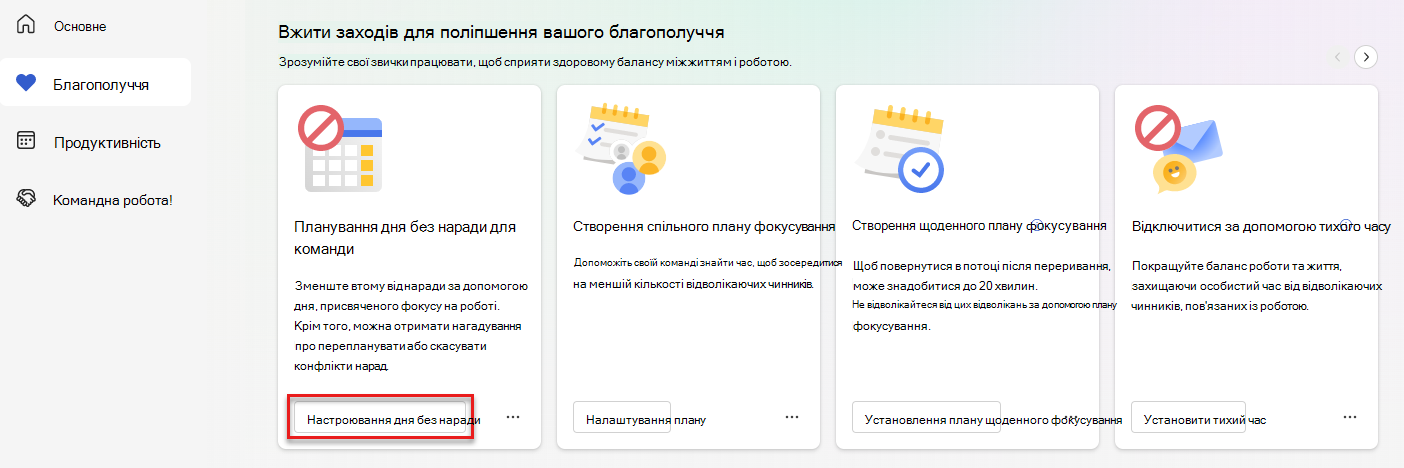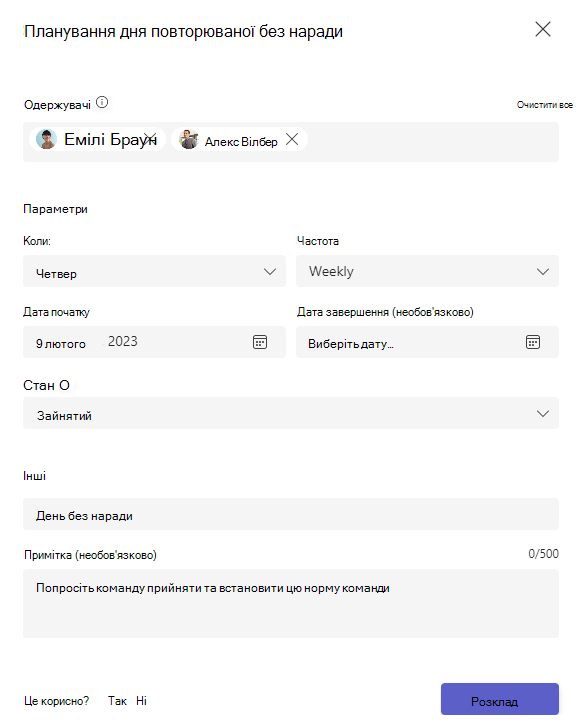Спільний план дня без наради
Примітка.: Щоб створити план на день без наради, потрібно мати ліцензію Viva Insights преміум-класу. Докладні відомості див. в статті Плани та середовища. Ліцензія на Viva Insights не обов'язкова для участі в плані на день без нарад.
Дні без нарад – це спільний повторюваний час, який можуть використовувати всі учасники плану, щоб зосередитися без переривань.
Дні без запланованих нарад:
-
Зменште втому від наради.
-
Дайте своїй команді трохи часу, щоб зосередитися на індивідуальній роботі.
-
Установіть норму в команді, щоб не сказати "ні" нарадам у певні дні.
Упорядковуючи план дня без наради, Viva Insights плануєте цілий день, повторювану подію та запрошує вибраних учасників. На додачу до події, Viva Insights також надсилає вам і учасникам планування нагадування за день до дня без наради із запитом на скасування або перепланування конфліктних подій.
Якщо ви приймаєте запрошення на день без наради від організатора плану, календар відображається як Зайнятий протягом цілого робочого дня (або інший стан, який установлює організатор, наприклад "Не на роботі", ви можете персоналізувати цей параметр пізніше). Ви також отримаєте нагадування перед днем без наради, щоб очистити календар.
Початок, редагування або завершення плану
Початок
Якщо у них є преміум-Viva Insights ліцензія, будь-хто з вашої команди (менеджери та товариші по команді) може створити план дня без наради та запросити інших приєднатися до нього. Запрошені користувачі плану не повинні мати ліцензію преміум-класу.
Щоб настроїти для своєї команди план дня без наради, виконайте такі дії:
-
На вкладці "Благополуччя" знайдіть картку "День без наради " в розділі "Вжити заходів", щоб покращити ваше благополуччя.
-
Виберіть настроїти день без наради.
-
Коли відкриється вікно налаштування, почніть вводити текст у полі Імена одержувачів .
-
Виберіть настройки на свій вибір:
-
Час і частота. Підтвердьте або змініть час, коли потрібно провести день без нарад.
-
Дата початку та дата завершення. Виберіть дату початку плану. Не потрібно встановлювати дату завершення.
-
Стан. Так день без нарад відображається в календарях Outlook учасників і в Teams. Підтвердьте цей стан як "Зайнятий" або змініть його на інший, наприклад "Не на роботі".
-
-
Примітка (необов'язково). Щоб додати повідомлення разом із запрошенням, введіть його тут.
-
-
Коли будете готові надіслати запрошення та почати роботу з планом, натисніть кнопку Розклад. Запрошені користувачі з планом отримають запрошення на подію календаря у своїй папці "Вхідні".
-
У вікні налаштування відобразиться повідомлення з підтвердженням з докладними відомостями про план. Щоб отримати додаткові відомості, розгорніть сіру стрілку в розділі Що буде далі?. В іншому разі натисніть кнопку Готово.
Редагування або завершення
Коли ви запустите план дня без нарад, у розділі Відстеження перебігу наради з'явиться картка дня без наради. Щоб внести зміни до плану або залишити його, натисніть кнопку Редагувати.
У вікні редагування можна змінити відомості про план. Якщо потрібно лише додати нових одержувачів, Viva Insights надішле оновлення лише цим користувачам. Якщо змінити інші відомості, наприклад відомості в розділі Настройки, усі наявні та нові запрошені користувачі отримають оновлення в папці "Вхідні". Оновлення відображаються як події календаря, наприклад початкові запрошення. Щоб зберегти зміни, натисніть кнопку Запланувати.
Якщо потрібно завершити план, на картці Дня без наради натисніть кнопку Завершитиплан. У отриманому вікні підтвердження натисніть кнопку Підтвердити. Запрошення зникне з усіх календарів учасників.
Ви можете запускати інший план у будь-який час.
Коли ви отримуєте запрошення в календарі, щоб почати повторюваний день без наради, прийміть або відхилити запрошення.
Коли ви приймете запрошення, ви отримаєте нагадування за день до дня без наради, і ваш стан відображається як Зайнятий (або будь-який стан організатор установив його) для всього робочого дня.
Щоб відобразити стан після того, як ви приймете запрошення, виконайте наведені нижче дії.
-
Відкрийте ряд у програмі Outlook.
-
Змініть параметр Відображати як: на потрібний стан.
Якщо ви не хочете брати участь у плані, відхиіть запрошення. Ви не отримаєте нагадування перед днем без наради, а календар не приймає подію та не відображає стан, установлений організатором.
До дня без наради
Коли ви зареєстровані в плані дня без наради як організатор або запрошений користувач, Viva Insights надсилає вам сповіщення за день до запланованого дня без наради. Це сповіщення пропонує вам підготуватися до дня без наради, перепланувавши або скасувавши будь-які конфліктні наради.
Щоб переглянути конфліктні події, виберіть Переглянути розклад у сповіщенні. Потім скористайтеся стрілками розкривного списку, щоб застосувати RSVP до цих подій. Ви почнете свій день без наради з чистого аркуша, готового зосередитися на індивідуальній, тривалій роботі.
Якщо ви не хочете отримувати це сповіщення, змініть настройки в програмі Viva Insights в Teams або в Інтернеті.
-
Виберіть три крапки (...) у верхньому правому куті, а потім виберіть настройки.
-
В області ліворуч виберіть Захистити час.
-
У розділі Параметри плану для дня без наради > Надіслати нагадування для усунення конфліктів у дні без наради? виберіть Ні.
Докладніше
Функції керування часом у Viva Insights